⊙Cara Download Video YouTube di iPhone
Akan tetapi sebelum kita membahas lebih jauh mengenai Cara Download Video YouTube di iPhone, sepertinya tidak ada salahnya bila kami menyapa Sobat pembaca terlebih dahulu. Bagaimana kabar sobat semuanya? Semoga saja sobat sehat dan selalu diliputi kebahagiaan. Baiklah daripada kelamaan, mari kita simak ulasan lengkapnya dibawah ini.
Ulasan Lengkap Cara Download Video YouTube di iPhone
Cara download video YouTube di iPhone memang sedikit berbeda dengan melakukannya di Android.
Selain download video YouTube secara langsung, kamu juga bisa menggunakan aplikasi pihak ketiga untuk mengunduh dan menyimpannya di penyimpanan lokal.
Berikut ini cara download video YouTube di iOS dengan aman.
Cara Download Video YouTube Sebagai File MP4 di iPhone
Dengan menggunakan metode berikut ini, kamu dapat menyimpan video dari YouTube sebagai file MP4 yang bisa kamu simpan di penyimpanan lokal iPhone atau iPad kamu.
- Update iPhone atau iPad kamu ke iOS 12.
- Download aplikasi Shortcuts.
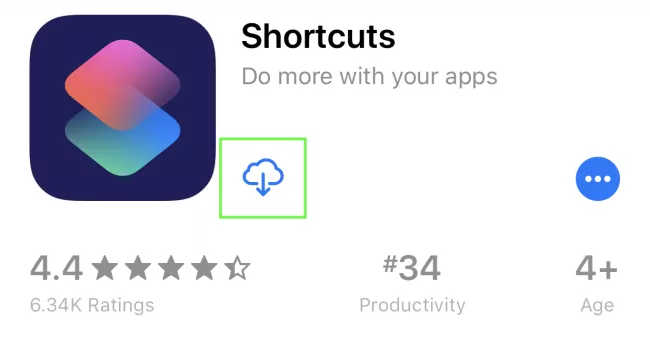
- Buka halaman ini di iPhone atau iPad kamu lalu pilih Get Shortcut.
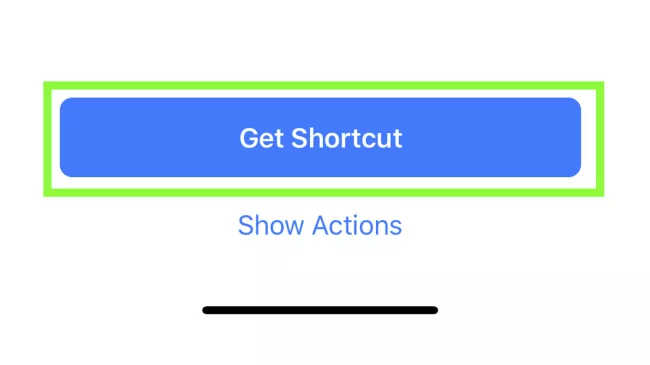
- Tap tombol Share pada video YouTube.
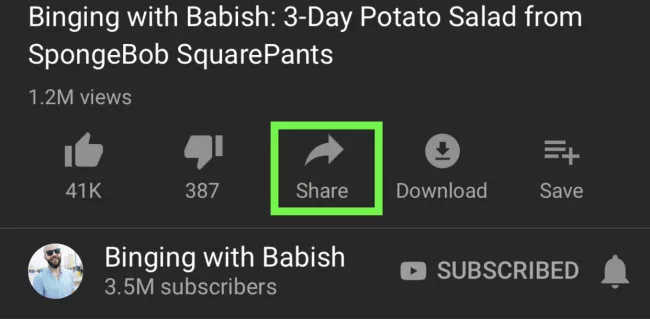
- Pilih tombol More yang ada di slide bagian bawah paling kanan.
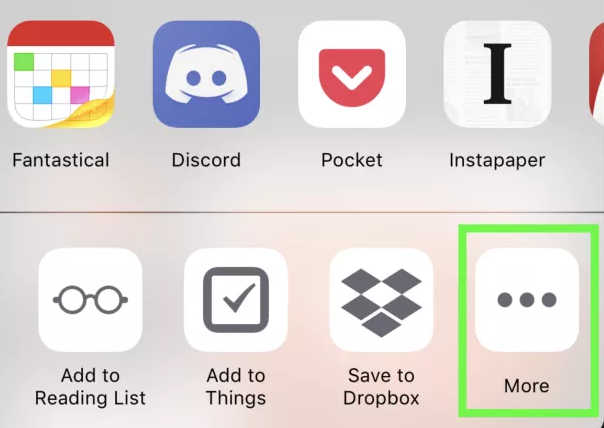
- Aktifkan opsi Shortcuts.
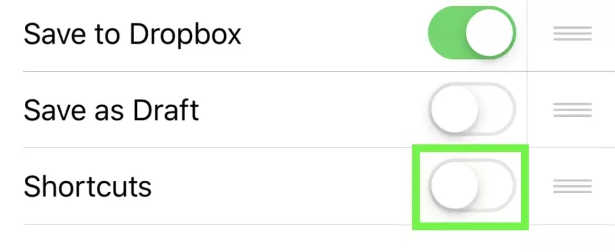
- Tap kembali tombol Share pada video YouTube yang akan kamu simpan di iPhone.
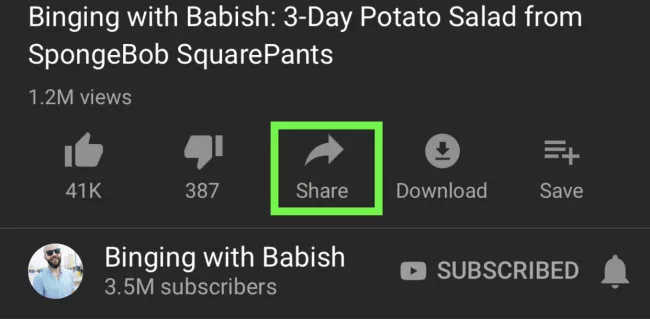
- Pilih Shortcuts.
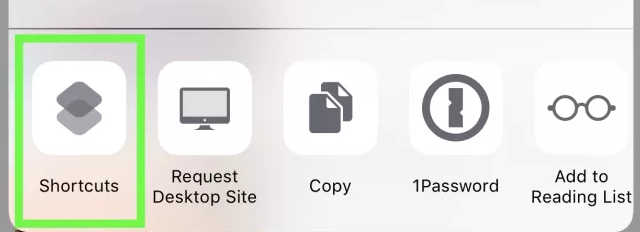
- Tap Download YouTube.
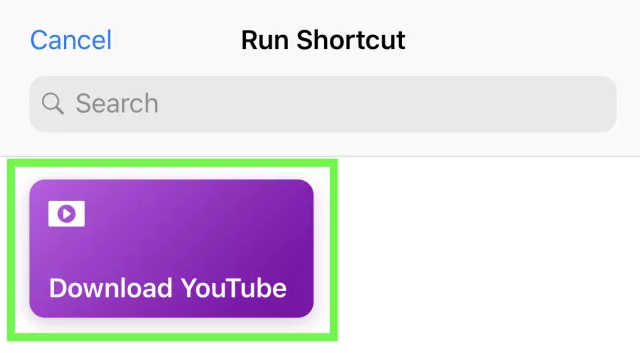
- Video YouTube tersebut akan diunduh secara otomatis.
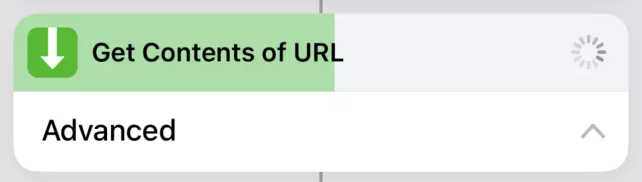
- Tap Save to Photo Album setelah proses download video YouTube selesai.
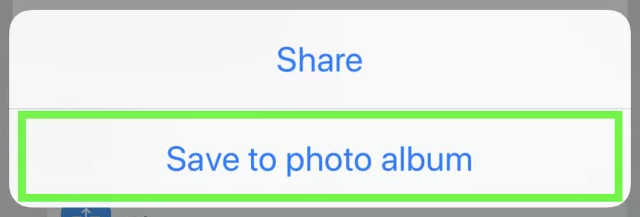
- Video YouTube tersebut kini bisa kamu tonton melalui aplikasi Photos di iPhone kamu.
Baca: Cara Menampilkan IDM di YouTube
Cara Download Video YouTube iPhone Secara Legal
Satu-satunya cara yang bisa dilakukan untuk download seluruh video YouTube secara legal dan tanpa batasan adalah dengan berlangganan YouTube Premium.
Tentu bagi sebagian orang untuk berlangganan YouTube Premium dirasa cukup berat karena harus membayar Rp59.000 per bulan.
Untuk kamu yang tidak bisa berlangganan YouTube Premium jangan khawatir, karena kamu masih bisa untuk melakukan download beberapa video YouTube secara legal dan gratis.
- Buka video YouTube yang akan kamu download.
- Ketuk tombol Download di bagian bawah judul video YouTube.
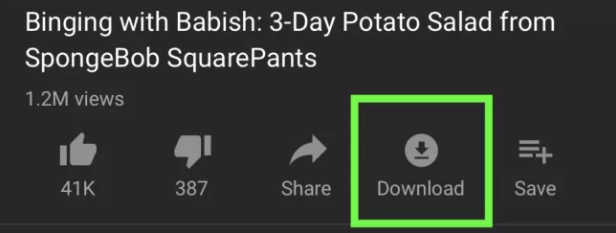
- Tunggu hingga proses download video YouTube selesai.
- Buka menu Library.
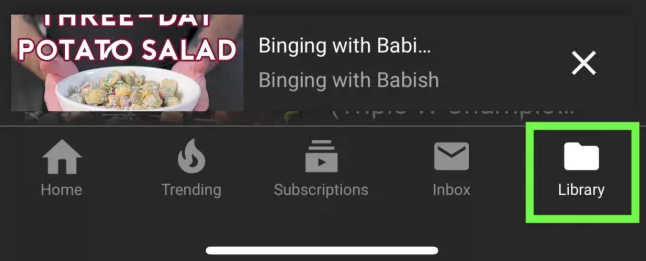
- Buka menu Download untuk menemukan video yang sudah terdownload.
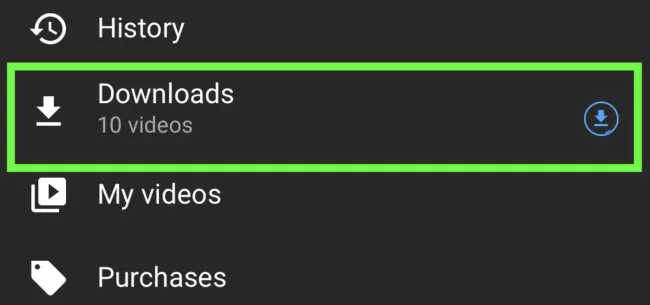
Sebagai catatan cara ini hanya bisa kamu lakukan jika pemilik video tersebut mengizinkan penontonnya untuk mengunduh video YouTube tersebut.
Biasanya jenis video musik tidak menyediakan tombol Download untuk para penikmatnya, namun meski begitu kamu bisa menggunakan cara download mp3 dari YouTube untuk bisa menyimpan lagu dari YouTube ke iPhone kamu.
The post Cara Download Video YouTube di iPhone appeared first on Berakal.
Itulah tadi ulasan tentang Cara Download Video YouTube di iPhone yang dapat kami sampaikan untuk Sobat pembaca semuanya. Tak lupa kami ucapkan banyak terima kasih karena sudah mengunjungi situs pakarapk. blogspot. com dan membaca urian diatas hingga selesai. Semoga apa yang kami sampaikan diatas dapat menambah wawasan kita semuanya, tertama untuk Anda yang memang sedang mencarinya. Ingat untuk selalu bahagia dan sampai jumpa di postingan selanjutnya. ARTIKEL PILIHAN PEMBACA :
Comments
Post a Comment